
|
|
|
カテゴリ:PC関連
ちょっと英語の勉強がしたくなって、手持ちのヘッドセットを使おうと思いました。
英語は忘れたころに、勉強したくなります。 たいてい、何かちょっとしたことがキッカケになってのことですが。 まあ、英語のことは、今回置いておいて、 問題は、ヘッドセットの音声認識ができない、ということです。 発音をチェックしてくれるPCのアプリを使うことにして、 その音声認識をさせたかったのです。 環境:Windows 7 (64bit) PC :Lenovo G570 ヘッドセット: USB PLANTRONICS Blackwire C310 (PLANTRONICS/プラントロニクス USB ヘッドセット Blackwire C310(85618-02)) 設定の問題であることは想定していましたが、なかなか原因にたどりつけませんでした。 ちょっと、苦戦したので、備忘として書いておきました。 まず、コンパネで設定の確認。 「コントロールパネル」ー「サウンド」を見る。 音の方はちゃんと聞こえているので、「再生」タブは問題なし。 「録音」タブを確認する。 問題がある状況がこれ。  ・内蔵マイク:PC本体のマイク。今回はこれは関係なし。「無効」になっている。 ・ステレオミキサー:これは、PC本体のジャック。通常、イヤホンジャックとマイクジャックがセットになっている。 ・ヘッドセットマイク:問題のヘッドセット。「有効」になっている。 ここで、マイクのテストすると、右側の緑のゲージが反応します。 つまり、ヘッドセットのマイクはちゃんと認識されています。 ここまでは、問題なさそう。 次に、ヘッドセットの「音声認識を構成」を確認する。   「マイクのセットアップ」を選択。 ヘッドセットを選択して、「次へ」へ。  セットアップのウィザードが出るので、それに従ってテストをする。 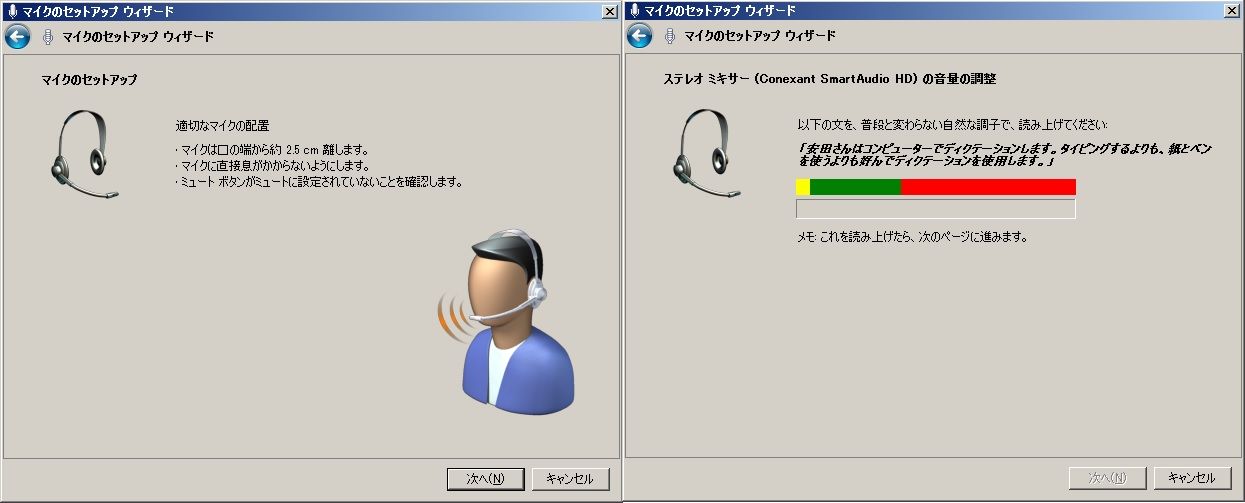 だけど、ここで、認識されません。 ヘッドセットのマイクは、ちゃんと反応していたので、やはりこの音声認識の設定が問題のはず。 と、思うものも、音声認識それ自体の設定は、認識できたあとの設定だけ。 そもそも、その認識させるところで躓いています・・・。 もう一度、「マイクのセットアップ」をやり直す。 ウィザードをよくよく見直すと、気づきました。 ヘッドセットを選択していますが、「マイクの種類」が「ステレオミキサー」になってます。 「ステレオミキサー」は、PC本体のジャックのはず。 つまり、マイクジャックからの入力を、音声認識の入力として設定されていた、ということらしいです。 でも、その選択をどこでやれば良いのか? 多少、試行錯誤して、この「ステレオミキサー」のマイクを無効にしてやると、うまくいきました。 「コントロールパネル」-「サウンド」-「録音」タブで、無効にしてしまいます。  そして、ヘッドセットの「音声認識の構成」ー「マイクのセットアップ」を選択すると、 「マイクの種類」がヘッドセットに変わっています!  で、マイクのテストをすると、今度はちゃんと認識されて、設定完了しました。  これで、目的のアプリを使うと、こちらもちゃんと認識されました。 ポイントは、音の入力が複数あるときに、そのどれを音声認識させるか、 の設定がわかりにくいことでした。 結果的には、認識させたいもの以外を無効にする、というやり方で解決しました。 これが本当に正しい手順なのか、若干疑問がありますが、 とりあえず、結果OKということで。 お気に入りの記事を「いいね!」で応援しよう
Last updated
2017.05.04 13:28:47
コメント(0) | コメントを書く
[PC関連] カテゴリの最新記事
|